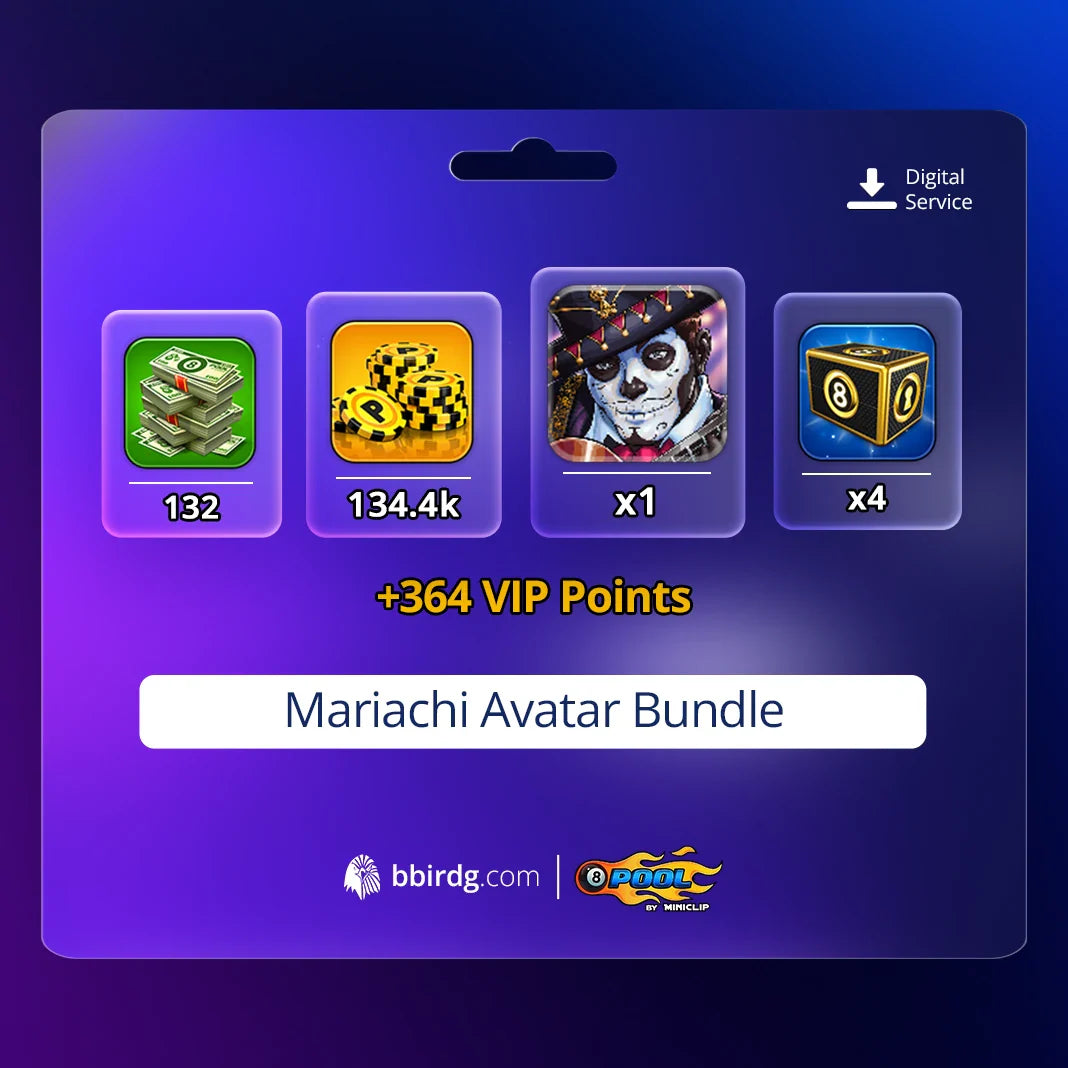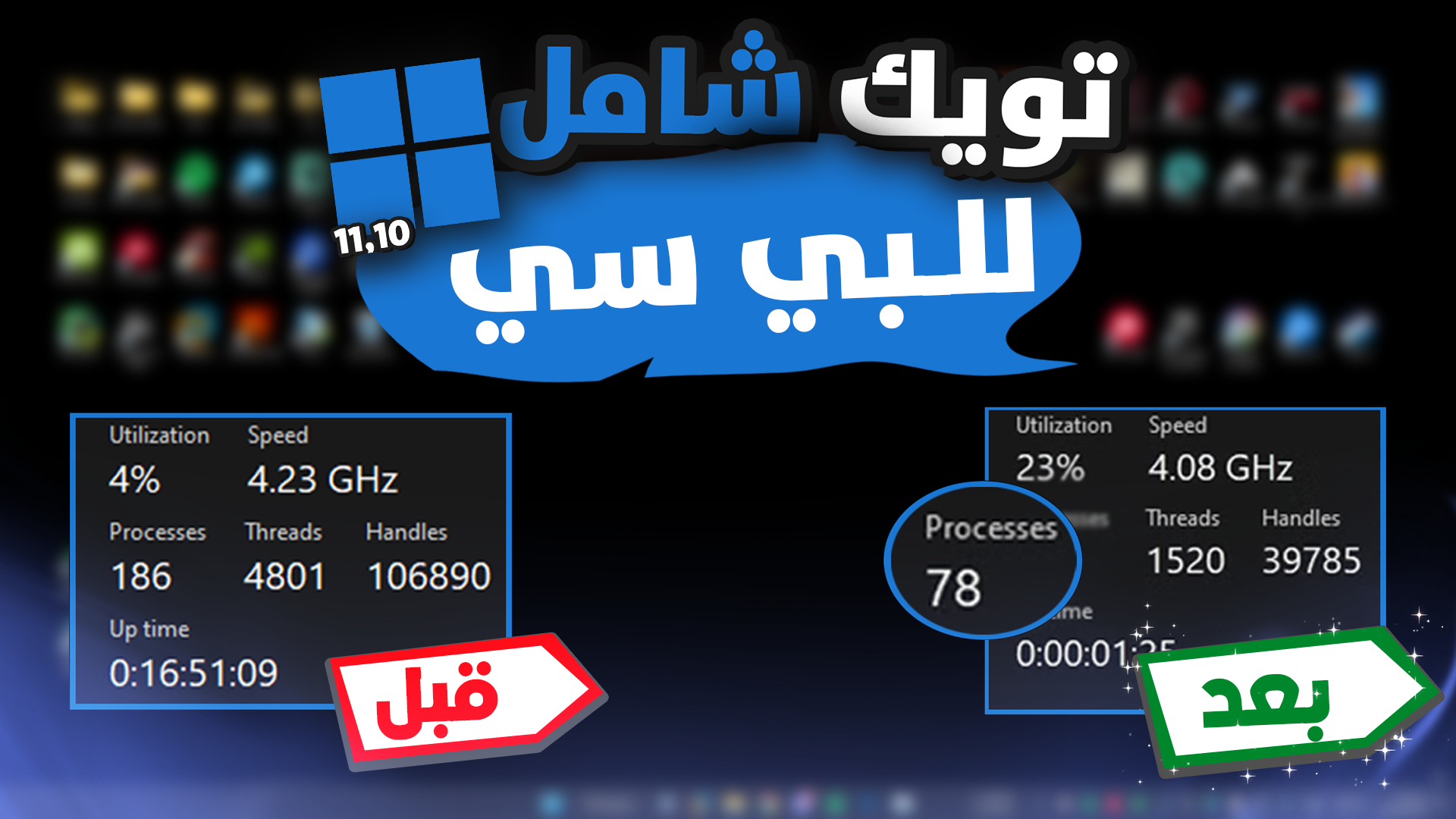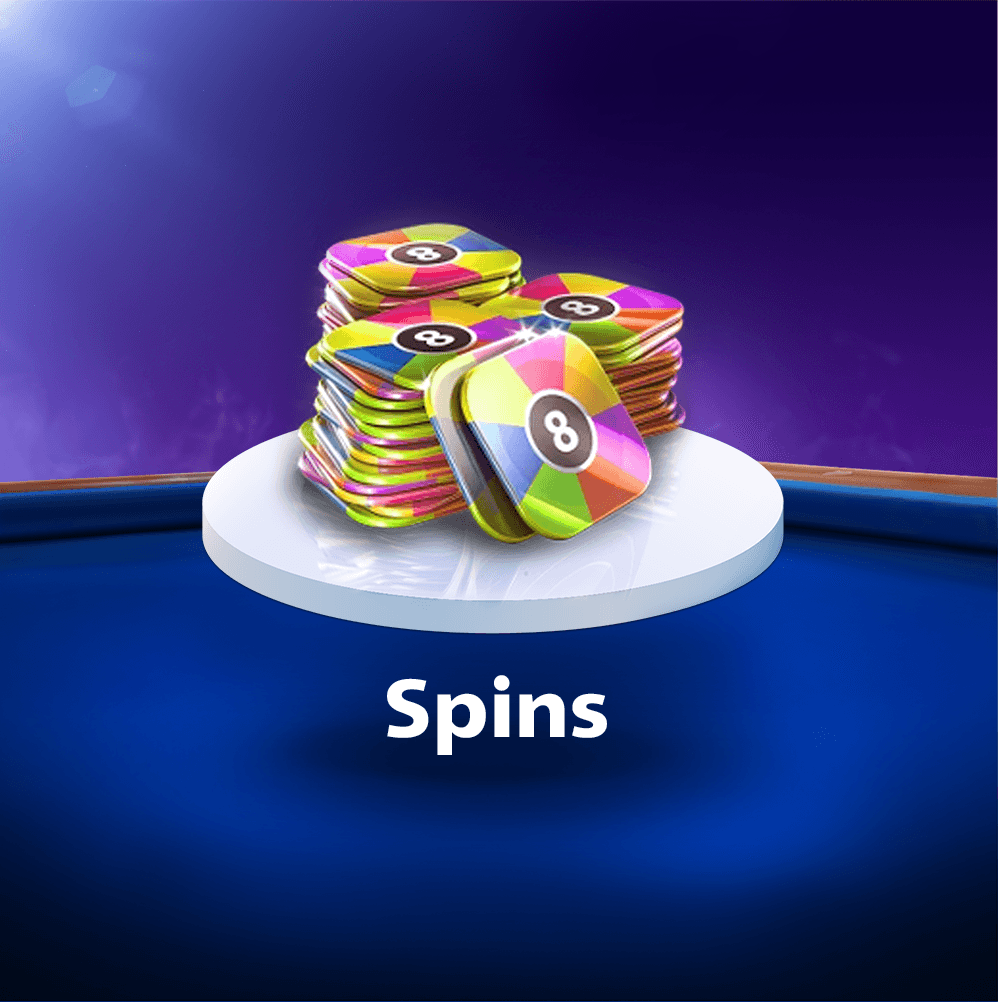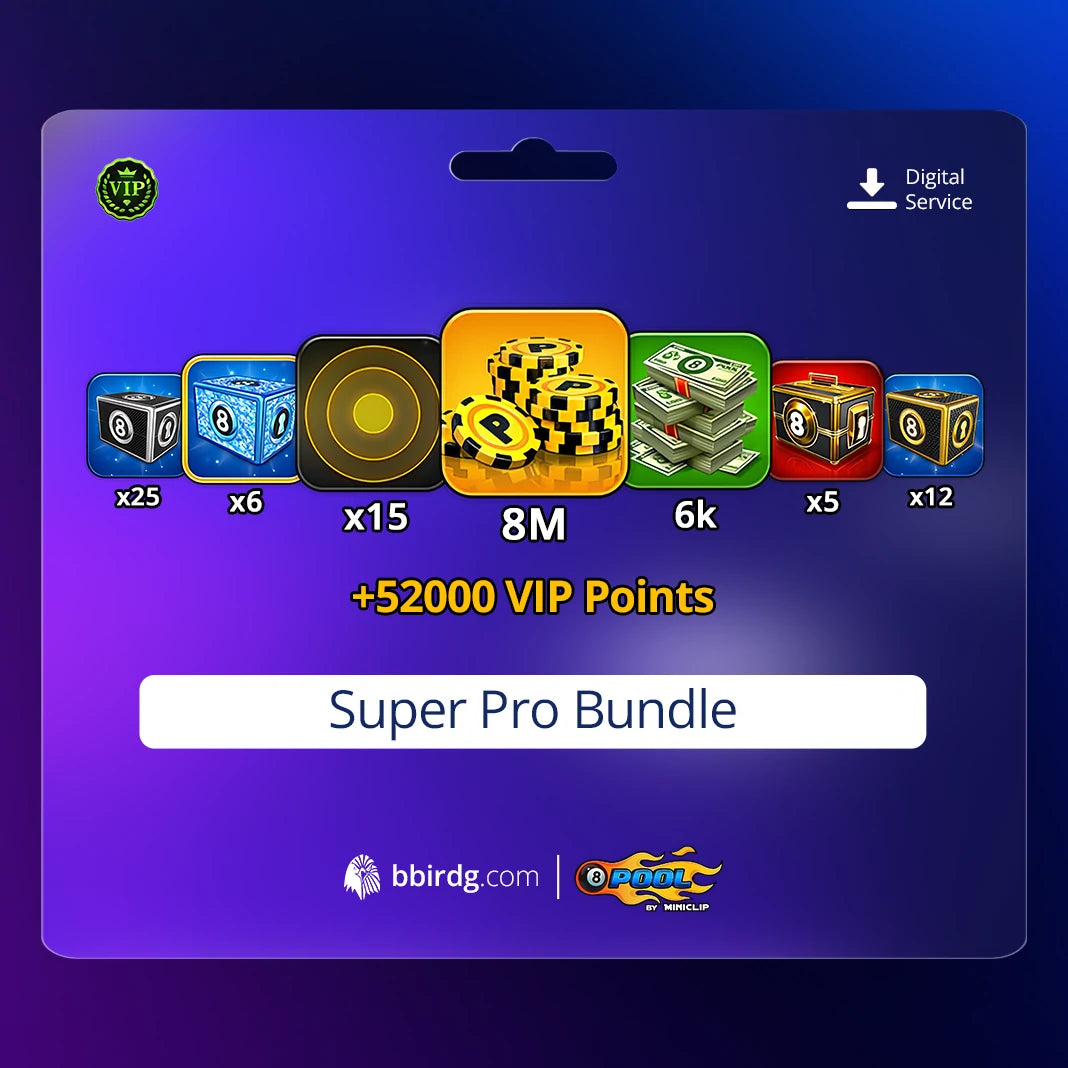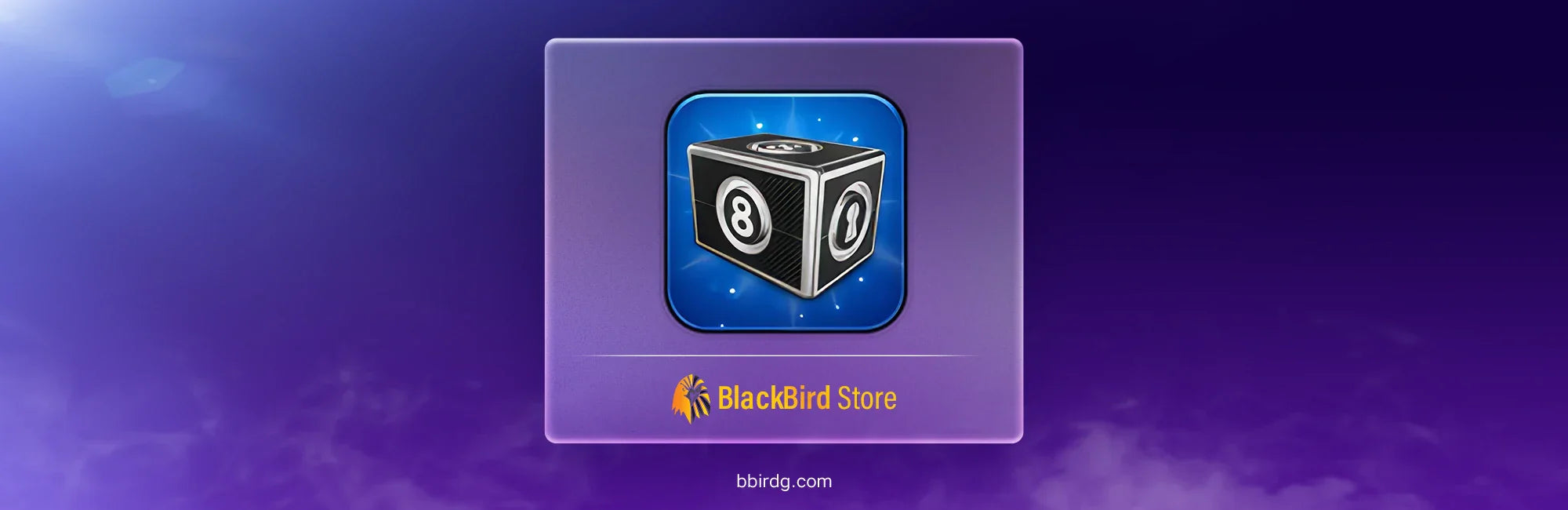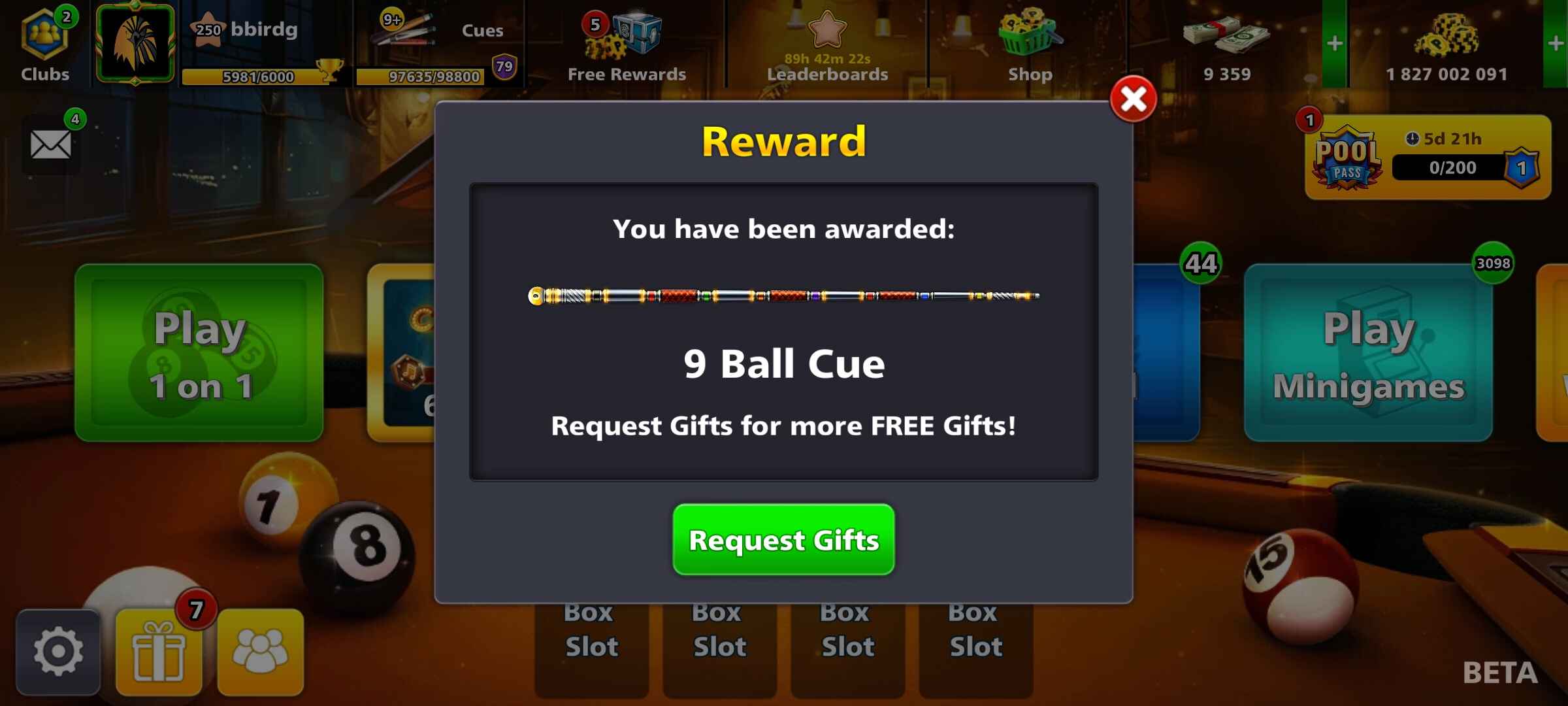VALORANT: obtén una resolución real ampliada en pantalla completa (sin aplicaciones de terceros)
Guía de VALORANT: Cómo conseguir una resolución ampliada en modo de pantalla completa (sin aplicaciones de terceros)
¿Quieres obtener una ventaja competitiva en VALORANT? Muchos jugadores apuestan por la resolución ampliada porque permite que los enemigos parezcan más grandes y más fáciles de alcanzar. En esta guía, te mostraremos cómo lograr una resolución ampliada real en VALORANT sin usar ninguna aplicación de terceros y manteniendo el modo de pantalla completa.
Beneficios de la resolución ampliada
Antes de profundizar en los pasos, cubramos rápidamente por qué podría querer usar una resolución extendida:
- Modelos enemigos más anchos, lo que hace que sea más fácil detectarlos y golpearlos.
- Velocidades de cuadros potencialmente mejoradas debido a una resolución más baja
- A algunos jugadores les resulta más cómodo apuntar.
Sin embargo, es importante tener en cuenta que existe una contrapartida: su campo de visión (FOV) se reducirá ligeramente en comparación con la resolución nativa.
Guía paso a paso
Siga estos pasos cuidadosamente para configurar la resolución extendida en VALORANT:
1. Desactive su monitor en el Administrador de dispositivos
- Abrir el Administrador de dispositivos
- Ampliar la sección "Monitores"
- Haz clic derecho en tu monitor y selecciona "Deshabilitar"

2. Crea una resolución personalizada en el Panel de control de Nvidia
- Abra el Panel de control de Nvidia
- Crea una resolución personalizada
- Importante: La relación de aspecto debe ser de 1,45 como máximo (por ejemplo, 1566 ÷ 1080 = 1,45)
- Para aquellos que juegan a 1440x1080, pueden usar 1440x993

3. Configurar los ajustes de pantalla de VALORANT
- Lanzamiento de VALORANT
- Mantenga la resolución nativa seleccionada
- Establezca el modo de visualización en "Letterbox"
- Luego cámbialo nuevamente a "Rellenar"

4. Aplicar resolución personalizada
- Regresar al Panel de control de Nvidia
- Aplique la resolución personalizada que creó anteriormente

5. Ajuste final de la configuración de VALORANT
- Regreso a VALORANT
- Cambie el modo de visualización a "Letterbox" nuevamente
- Por último, vuelva a cambiarlo a "Rellenar".

6. ¡Disfruta de tu resolución extendida!
Ahora deberías estar jugando VALORANT en resolución ampliada y con el modo de pantalla completa habilitado.
Si tienes alguna pregunta ¡únete a Discord!
https://dsc.gg/bbirdg
Conclusión
Si sigues estos pasos, habrás configurado con éxito una resolución ampliada real en VALORANT sin depender de aplicaciones de terceros. Recuerda que, si bien esto puede brindar ventajas como modelos enemigos más anchos, conlleva un campo de visión ligeramente reducido. Experimenta con diferentes resoluciones para encontrar la que funcione mejor para ti y tu estilo de juego.
¡Feliz juego y que tu puntería sea acertada!